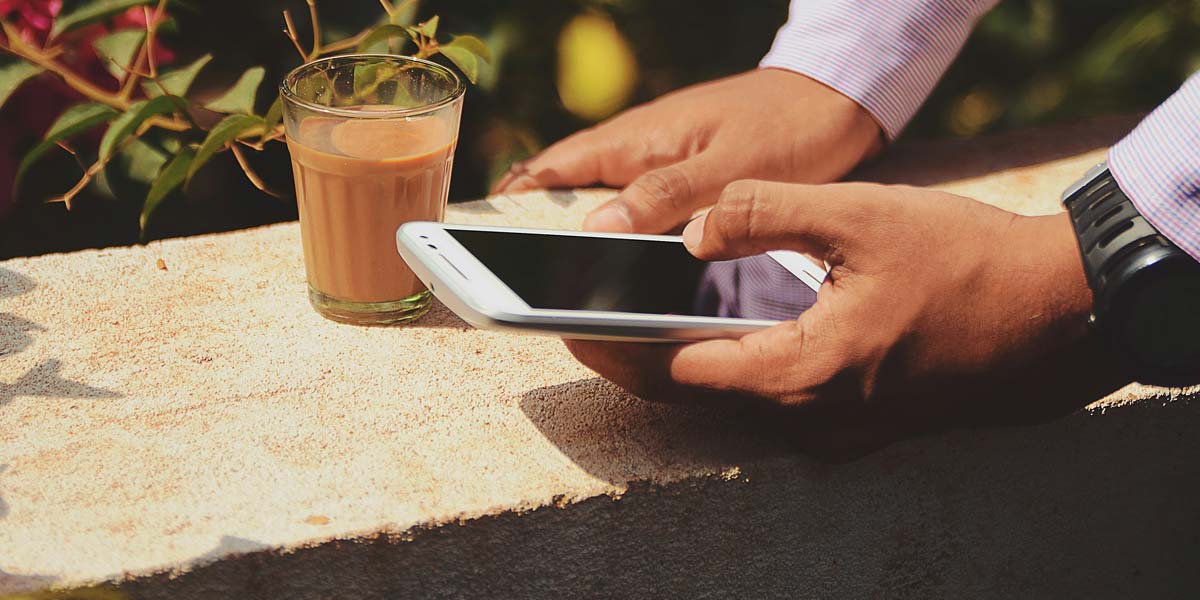La herramienta Bienestar Digital de Google te permite gestionar el tiempo de pantalla en tus dispositivos móviles con Android y, al mismo tiempo, mostrar un conjunto detallado de datos sobre el tiempo que pasas en cada aplicación y servicio. Si crees que un sitio web está afectando tu productividad -o es perjudicial para ti o los demás-, te mostramos cómo utilizar la herramienta antes mencionada para bloquear dichos sitios web en tu dispositivo Android.
Esta se incluye por defecto desde hace tiempo en el sistema operativo Android, por lo que no tienes que instalar nada para lograr el objetivo de bloquear una web sin apenas esfuerzo. Evidentemente, todo el proceso es reversible (y, en algunos casos, y dependiendo de si tienes una versión del sistema operativo de Google antiguo, es posible que algunas opciones no estén disponibles).
Los pasos para hacer inaccesible una web en Android
Para bloquear sitios web en Android con Bienestar digital te mostramos lo que tienes que hacer en el teléfono o tablet que tengas con el mencionado sistema operativo:
- Abre la aplicación Configuración en tu dispositivo y busca la opción Bienestar Digital y controles parentales que verás en la lista que aparece en la pantalla.
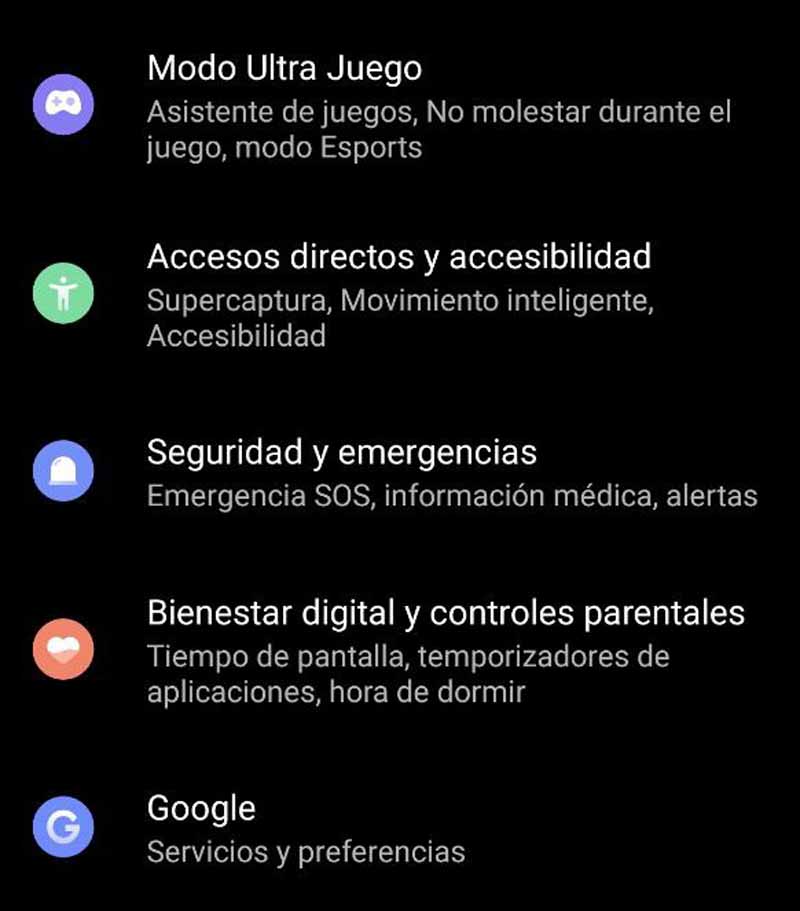
- Pulsa ahora en Panel control, que es la primera opción que ves tras el gráfico de uso del tiempo en pantalla.
- Ahora se mostrará una lista de todas las aplicaciones instaladas en tu dispositivo. Busca Chrome en esta lista y toca en Mostrar sitios que visitas debajo de él. Es posible que te preguntes si es posible bloquear sitios web en navegadores que no sean Chrome Desafortunadamente, esta función actualmente solo es compatible con el desarrollo de Google. Navegadores móviles populares como Opera, Brave, Edge o Firefox no admiten esta función.
- Da uso entonces en Mostrar para confirmar tu elección.
- A continuación, verás todos los sitios que visitaste en el navegador junto con el tiempo que pasaste en cada uno de ellos. Encuentra el sitio que deseas bloquear y pulsa en el icono de reloj de arena junto a él que hay en la zona derecha.
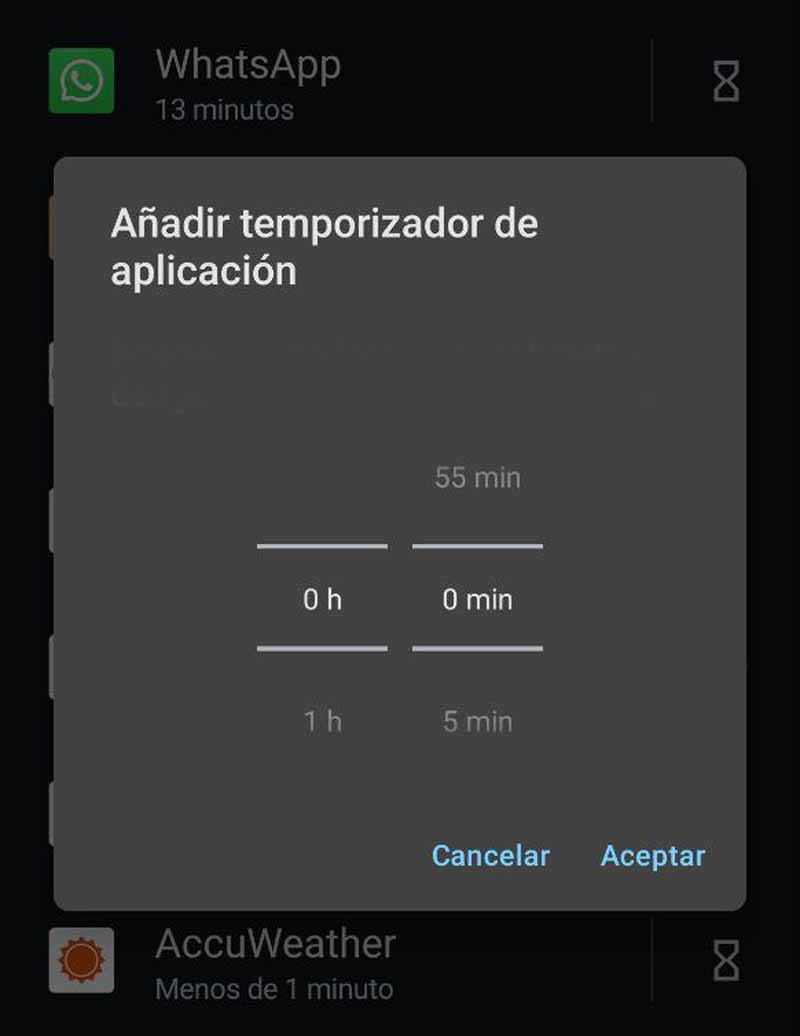
- Ahora ingresa el tiempo mínimo que deseas permitir este sitio, una vez completado el temporizador, ya no se te permitirá acceder al sitio web. Si deseas bloquear completamente la página, puedes elegir 0 horas, 0 minutos como tu temporizador deseado.
- Selecciona en Aceptar en la zona inferior una vez que hayas terminado.
Por cierto, es posible desbloquear un sitio web fácilmente un sitio web. Simplemente, sigue la guía anterior y una vez que toques el reloj de arena, toca en Eliminar temporizador en su lugar. Esto restaurará la configuración original y desbloqueará el sitio web en tu dispositivo.
Bienestar digital, mucho más que ver información
Una de las cosas que debes conocer es que Bienestar Digital es una de las aplicaciones de Android de stock que está fuertemente integrada en el sistema operativo -y vinculada a la mayoría de los servicios de Google-. Este desarrollo crea, rastrea y almacena básicamente cada uno de tus movimientos para que puedas disfrutar de sus funciones. Sin embargo, esto habría sido ideal si los datos se almacenaran localmente para aumentar la privacidad. Pero esta es una app que no se puede deshabilitar, tiene permiso exclusivo para acceder siempre a tu red y constantemente se comunica con los servicios de Google.

¿Es posible bloquear aplicaciones usando el Bienestar Digital? Sí, puedes bloquear aplicaciones fácilmente utilizando esta herramienta en tu dispositivo. Al igual que para los sitios web, pulsa en el reloj de arena junto a la aplicación correspondiente y configura tu temporizador deseado. Si deseas bloquear completamente la aplicación, puedes configurar tu temporizador como ‘0 horas, 0 minutos’.
¡Y eso es todo! El sitio web seleccionado ahora estará limitado o bloqueado por completo en tu dispositivo según tus preferencias. Como has comprobado, todo es de lo más sencillo y no tiene peligro alguno para el sistema operativo Android. Y, lo cierto, es que esta es una herramienta perfecta para dispositivos de niños o personas muy mayores.